Agilice su proceso creativo actualizando a las últimas versiones de sus aplicaciones favoritas.
Disfrute de beneficios como almacenamiento en la nube, sincronización de archivos entre dispositivos, acceso a servicios de Creative Cloud y mucho más.
El proceso de instalación de Adobe Creative Suite 5 y 5.5 consta de dos partes; en primer lugar, se ejecuta una aplicación de programas previos y, a continuación, se inicia el asistente de instalación de Adobe, que instala el producto. El asistente de instalación muestra seis paneles en el siguiente orden:
- Inicialización
- Bienvenida
- Número de serie
- Adobe ID
- Opciones
- Finalizar
Nota: Algunos programas de terceros muestran una alerta o aviso al instalar productos de Creative Suite 5 o CS 5.5. Si recibe un mensaje de alerta, permita que se instale el software.
Errores o problemas previos a la instalación
Antes de que se inicie el asistente de instalación de Adobe Creative Suite 5, una aplicación de programas previos prepara el sistema para la instalación.
- Para obtener ayuda con los errores de los programas previos, consulte Solución de mensajes de error | Programas previos de CS5, CS5.5.
Errores o problemas en el asistente de instalación de Adobe
Panel de inicialización
Al iniciarse, el asistente de instalación copia archivos temporales en la unidad raíz. Para obtener ayuda relacionada con los errores que aparecen durante la inicialización, consulte el registro PDApp.log creado por el asistente de instalación. Consulte Solución de problemas de instalación de CS5, CS5.5, CS6 y CC con registros de instalación.
Panel de bienvenida
Acepte el Acuerdo de licencia de usuario final para continuar con la instalación.
Panel de número de serie
Introduzca un número de serie o elija instalar el producto como versión de prueba.
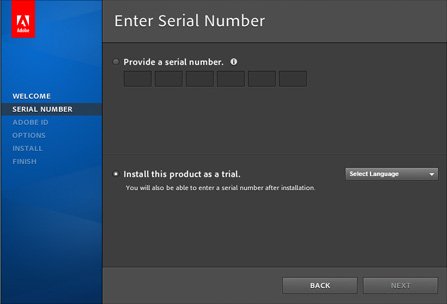
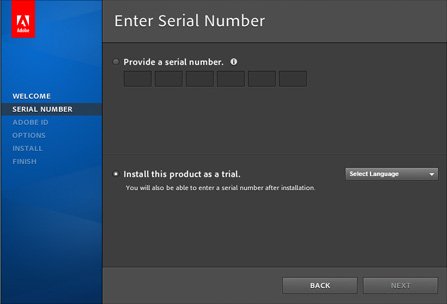
- Haga clic en el botón Información para obtener ayuda sobre la ubicación de los números de serie de la licencia individual de minorista o por volumen.
- Localice los números de serie para los sectores educativos según la región:
- Si no se acepta su número de serie, consulte Error “El número de serie no es válido para este producto | Creative Suite“.
- Si instala un producto para su evaluación, no tendrá que introducir un número de serie, pero sí será necesario seleccionar un idioma. Seleccione el mismo idioma que quisiera utilizar en caso de serializar el producto.
(Solo actualizaciones) Panel de verificación del producto autorizado
Si ha introducido un número de serie de actualización y el asistente de instalación no encuentra un producto autorizado en el sistema, le pedirá que lo introduzca.


- Seleccione su producto autorizado en el menú Seleccionar un producto y, a continuación, introduzca el número de serie del producto en el campo de texto.
- Para ver los números de serie de sus productos registrados, haga clic en el vínculo a la página Su cuenta.
- Si su número de serie no está disponible o no se acepta, consulte Error “Este número de serie no corresponde a un producto autorizado“ | CS6, CS5.5, CS5.
Panel de Adobe ID
Al introducir su Adobe ID se registra su producto y se inicia la suscripción gratuita a CS Live.
- Haga clic en Omitir este paso para crear o introducir un Adobe ID en otro momento.
- Para obtener ayuda con la creación o el uso de Adobe ID, consulte Ayuda de cuenta, inicio de sesión y Adobe ID.
Panel de opciones
Especifique qué componentes desea instalar y en qué lugar desea instalarlos.


- Para obtener información acerca de cualquier icono de aviso que aparezca, haga clic en Más información.
- En ocasiones, las rutas localizadas no se muestran correctamente en el campo Ubicación, aunque el producto se instala en la ubicación seleccionada.
- Si no hay suficiente espacio en disco para completar esta instalación, aparece un icono de aviso. Si sigue con la instalación sin liberar espacio, al final del proceso aparece un mensaje de error que identifica los componentes que no se han podido instalar.
- Si se selecciona una ubicación de instalación alternativa, los componentes compartidos se instalarán en la unidad del sistema. Debe tener suficiente espacio libre tanto en la unidad del sistema como en la unidad de ubicación de la instalación para instalar el producto.
- Es posible que no pueda seleccionar las aplicaciones si:
• Hay instalada una versión preliminar o software beta
• Hay instalada una versión más reciente de la aplicación
• El idioma de instalación no está disponible - No se puede seleccionar Adobe After Effects CS5 o CS5.5 ni Adobe Premiere Pro CS5 o CS5.5 en un equipo Windows de 32 bits. Para obtener más información, consulte Instalación de After Effects CS5, Premiere Pro CS5 | Windows Vista, Windows 7 o Instalación de After Effects CS5.5, Premiere Pro CS5.5.
- Growl se instala y activa en macOS.
- Para obtener ayuda sobre los mensajes de error que aparecen hasta este punto, analice el registro PDApp.log que crea el asistente de instalación. Consulte Solución de problemas de instalación de CS5, CS5.5 y CS6 con registros de instalación.
- Haga clic en Instalar para iniciar la instalación.
Progreso de la instalación
Cuando haga clic en Instalar, aparecerá una barra de progreso.
- Los errores de instalación que aparecen a partir de este punto permanecerán en el registro de instalación principal de CS5. Consulte Solución de problemas de instalación de CS5, CS5.5 y CS6 con registros de instalación.
- Si el asistente de instalación detecta procesos en conflicto, cierre esas aplicaciones para continuar. Si puede salir del proceso en conflicto mediante métodos normales, hágalo. Si el proceso no tiene una interfaz de usuario o si la interfaz de usuario no responde, haga lo siguiente:
Cerrar procesos en conflicto en Windows
-
Haga clic con el botón derecho del ratón en la barra de tareas y seleccione Administrador de tareas.
-
Seleccione la ficha Procesos y, a continuación, elija Mostrar procesos de todos los usuarios.
-
Seleccione un proceso en conflicto de la lista y haga clic en Terminar proceso.
-
Repita el paso 3 para cada proceso en conflicto.
Cerrar procesos en conflicto en Macintosh
-
En el Finder, seleccione Ir > Utilidades.
-
Haga doble clic en la aplicación Monitor de actividad.
-
En el menú de filtrado procesos, en la esquina superior derecha de la ventana, elija Todos los procesos.
-
Seleccione un proceso en conflicto de la lista y haga clic en Salir del proceso. A continuación, haga clic en Forzar salida.
-
Repita el paso 4 para cada proceso en conflicto.
Finalizar
Si la instalación se completa correctamente, el panel Finalizar mostrará un mensaje de agradecimiento. Haga clic en Listo para empezar a utilizar su producto.
Errores o problemas en la instalación
Si se produce un error en la instalación, el panel Finalizar muestra uno de estos dos mensajes de estado:
- “Se han encontrado errores en la instalación. Intente reiniciar su sistema y volver a realizar la instalación.”
Este error significa que ninguno de los componentes del producto ha podido instalarse. - “Ha habido problemas con la instalación”.
Esto significa que solo se han podido instalar algunos de los componentes del producto. Haga clic en Solución de problemas para mostrar los mensajes o códigos de error y algunos consejos para solucionarlos.
Para solucionar los errores de instalación, intente lo siguiente, en orden.
-
Si aún no lo ha hecho, busque errores en la base de conocimientos.
Utilice cualquier información adicional que aparezca bajo el mensaje de error para buscar una solución en la base de conocimientos de Adobe.-
Seleccione la información de error y pulse Ctrl + C (Windows) o Comando + C (macOS) para copiarla.
-
Visite el sitio Web de soporte de Adobe y, en el menú Centro de soporte productos, elija el producto.
-
Pegue el texto del error en el campo Buscar en la base de datos y haga clic en Buscar.
Nota: Omita rutas de archivo y claves de registro de la cadena de búsqueda.
-
-
Utilice el Adobe Support Advisor.
Adobe Support Advisor es una aplicación AIR que permite identificar y resolver problemas de instalación. Haga clic en el vínculo Asistencia al cliente en la ventana Estado de la instalación, o revise los archivos de registro de instalación manualmente.
-
Identifique errores en los registros de instalación.
El programa de instalación de Adobe Creative Suite 5 registra todos los errores y acciones en dos archivos de registro. Puede utilizar los registros para buscar soluciones en la base de conocimientos de Adobe. Consulte Solución de problemas de instalación de CS5, CS5.5 y CS6 con registros de instalación.
-
Realice pasos generales para solucionar problemas
Siga los pasos descritos en Solución de problemas de instalación generales | Productos de Adobe CS5 y CS5.5.
-
Póngase en contacto con el servicio de asistencia de Adobe
Si continúa sin poder instalar el producto de Adobe Creative Suite 5, póngase en contacto con el servicio de asistencia de Adobe. Si ha ejecutado Adobe Support Advisor y ha cargado el paquete de soporte, el servicio de soporte técnico de Adobe puede utilizar el número de etiqueta de ASA para acceder a la información de su error.